Computer,
Laptop Me Screenshot Kaise Lete hai, computer me screenshot kaise le इसके बारे में आपको जानकारी देने वाले है.
कभी
कभी हमे अपने स्क्रीन का स्क्रीन शॉट लेने की जरुरत पड़ती है. जब हम कही पेमेंट
करते है, तो उसका स्क्रीन शॉट सिक्यूरिटी के तौर पर ले सकते है. अगर कुछ इम्पोर्टेन्ट
टेक्स्ट, इमेज है और उसको बाद में इस्तमाल करना है, तो उसका स्क्रीन शॉट ले सकते
है.
अगर आप
ब्लॉगर है तो ज्यादा बताने के जरुँरत नहीं है की स्क्रीन शॉट का क्या महत्त्व है.
तो चलिए जानते है.
Computer, Laptop में Screen Shot कैसे लेते है
तरीका
1:
सबसे
आसन तरीका जिसके लिए कुछ एक्स्ट्रा software की जरुरत नहीं पड़ेगी. जिस भी स्क्रीन का screenshot लेना है उसको ओपन
करे.
कीबोर्ड
पे CTRL + Print Screen SysRq इन शोर्ट कट कीस को प्रेस करे. आपका स्क्रीन शॉट
निकलेगा.
अब इस
स्क्रीन शॉट को पेस्ट करना है. तो ms paint को ओपन करे. और उसमे paste कर दे.
ये तरीका
सबसे आसान है, क्यों की इसमें ज्यादा एक्स्ट्रा कुछ नहीं करना है.
ये भी
पढ़े:
तरीका
2:
कंप्यूटर
में एक्स्ट्रा software को download कर के उसकी मदद से हम स्क्रीनशॉट ले सकते है.
उसके लिए हमे
ग्रीन
शॉट
पिक्स
आर्ट
संगीत
इन
जैसे सॉफ्टवेयर का इस्तमाल कर सकते है. पूरी
डिटेल्स आप यहाँ से पढ़ सकते है.
तरीका 3:
स्निप्पिंग टूल की मदद से :
आप कोई
भी ऑपरेटिंग सिस्टम इस्तमाल क्यों न करते है, चाहे विंडोज 7,8,10 इन में आपको snipping
tool इनबिल्ट मिलता है.
स्टेप
1:
सबसे
पहले आपको जिसका स्क्रीन शॉट लेना है वो ओपन करे.
स्टार्ट
बटन पर क्लिक करे. सर्च बॉक्स में snipping सर्च करे. अब ऊपर snipping tool दिखाई
देगा उसपे क्लिक करे.

स्टेप
2:
अब
न्यू पर क्लिक कर के आप स्क्रीन शॉट ले सकते है. या + को स्क्रीन के ऊपर घुमाकर
स्क्रीन शॉट ले सकते है.
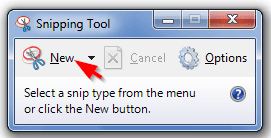
स्टेप
3:
अब फाइल
में जाकर सेव करना है.
तो ऊपर
दिए गयी 3 तरीको से हम अपने कंप्यूटर , लैपटॉप में स्क्रीन शॉट ले सकते है. पोस्ट
अच्छी लगे तो शेयर जरुर करे.




0 Comments: